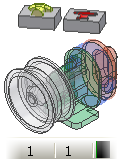 |
使用一个部件作为基础零件创建一个新衍生零件。通过选择零件和子部件的不同组合,可以用单个部件创建多个衍生零件。衍生零件可以包含零部件以作为多个实体。衍生零件可以在其从中衍生出来的部件中作为替代详细等级使用。这将减少上一级部件中的内存使用。 可以将衍生零件相对于原始零件按比例放大或缩小,或者用基础部件的任意基准工作平面进行镜像。衍生几何图元的位置和方向与基础几何图元相同。 在一个选项卡上的选择不会影响在其他任何选项卡上的选择;各选项卡之间相互完全独立。 |
|
访问: |
功能区:
“管理”选项卡
 “插入”面板
“插入”面板
 “衍生”
“衍生”
|
“实体”选项卡
“衍生样式”提供了以下命令来确定生成的实体的外观和类型。
|
|
创建平面之间没有接缝的单实体零件。当合并表面之间的接缝时,表面呈现单一颜色。这是默认选择。 |
|
|
创建保留平面接缝的单实体零件。平面各自的零部件颜色将保留。 |
|
|
创建多实体零件,该多实体零件将选定的零部件保留为单独的实体。例如,包含 5 个零件的部件可创建包含 5 个实体的零件。 |
|
|
创建单个曲面组合特征。该组合保留平面之间的缝隙,并保留各不相同的零件颜色。创建占用磁盘空间最小的文件。 |
“状态”提供了以下命令,从而使您可以同时更改选定的多个对象的状态。
|
|
在衍生零件中包含所选零部件。当此符号显示于装配层次的顶层或子部件层时,对部件或子部件中所做的添加将被合并到衍生零件中予以更新。 |
|
|
从衍生零件中排除所选零部件。当部件中的衍生零件被更新时,忽略以此符号标记的零部件(对这个几何图元所做的修改不被合并到衍生零件中)。 被抑制的零部件显示为“排除”,并且无法更改。不列出被抑制零部件的从属零部件。 |
|
|
从衍生零件中去除所选零部件。如果符号显示在子部件层,更新以后,子部件中的附加部分将立即从衍生零件中去除。如果去除的零部件与包含零件相交,则在衍生零件中形成空腔。 |
|
|
将衍生零件中选择的零部件表示为边框。边框大小由零部件的范围决定;实体从边框形状创建。需要将零部件表示为占位符,但是要利用减少的内存消耗时,可以使用边框。 在衍生零部件中,可以向边框添加特征,该边框会在进行更改时随之更新。如果移动零部件或对原始零部件进行更改,则边框将会更新。 |
|
|
使选定的零部件与衍生零件相交。至少有一个零部件的状态必须为“包含”。如果零部件不与衍生零件相交,则不会生成实体。 |
“符号”控制选择以要包含在衍生零件中或排除在衍生零件外的几何图元的状态。执行以下两个操作之一:
- 单击单个对象旁边的图标并浏览其状态;
- 选择多个对象,然后在对话框顶部单击状态符号。这些符号除了具有之前描述的状态命令的功能外,还有以下作用:
|
表示所选项既有被包含的零部件又有被排除的零部件。 混合符号位于顶级部件的上方时,表示它包含具有两种或多种状态类型的零部件。当此符号显示在装配层次的顶层时,直接添加在浏览器中该零部件下的子零部件在更新时将被忽略。 |
从基础中选择
|
|
将焦点切换到基础部件窗口,以便利用选择命令并使“衍生部件”对话框保持打开状态。 |
接受选择
|
|
可使“衍生部件”对话框接受在部件环境中所做的选择,返回到零件环境并亮显在对话框树控件中的选择。 |
当在树控件中选定一个父节点时,关联菜单中的“选择所有零件”选项将快速选择子部件中的所有零件。
“其他”选项卡
指定要包含在衍生部件中的草图、零部件定位特征、参数、iMate 和曲面(用于零件)。
只有适用于顶级部件的 iMate 才可以衍生,并在衍生零部件中进行编辑。如果一个 iMate 参与件为边框,则它是新的实体,并且面不再可用。可以使用但是不可以编辑 iMate。
 “参数”面板
“参数”面板
 “参数”
。在“参数”对话框中,单击复选框以将参数作为自定义参数包含在特性中。自定义特性可被导出到衍生零件中。
“参数”
。在“参数”对话框中,单击复选框以将参数作为自定义参数包含在特性中。自定义特性可被导出到衍生零件中。 |
可以衍生 |
不能衍生 |
|
共享或未使用的二维或三维草图 |
特征使用的不共享的草图 |
|
可见的非构造工作几何图元 |
隐藏的草图和工作几何图元 |
|
顶级部件 iMate |
低级部件中的 iMate |
|
可见的曲面 |
不可见的曲面 |
默认状态为“排除”。对于各种对象类型,单击顶层节点以自动调整其下子节点的状态。
“状态”提供了以下命令,从而使您可以同时更改选定的多个对象的状态。
|
|
包含所选的几何图元或参数。更新时,当此符号显示在顶级装配层次或子部件级时,对部件或子部件所做的添加将被合并到衍生零件中。 |
|
|
从衍生零件中排除所选的几何图元或参数。当部件中的衍生零件被更新时,忽略以此符号标记的几何图元或参数(对这个几何图元所做的修改不被合并到衍生零件中)。 |
“符号”控制与选定实体关联的几何图元和参数的状态。执行以下两个操作之一:
- 单击单个对象旁边的图标并浏览其状态;
- 选择多个对象,然后在对话框顶部单击状态符号。这些符号除了具有之前描述的状态命令的功能外,还有以下作用:
|
表明所选项目既有被包含的几何图元和参数,又有被排除的几何图元和参数。当这个符号显示在装配层次的顶层时,直接添加在浏览器中该零部件下的几何图元或参数在更新时将被忽略。 |
从基础中选择
|
|
将焦点切换到基础部件窗口,以便利用选择命令并使“衍生部件”对话框保持打开状态。 |
接受选择
|
|
可使“衍生部件”对话框接受在部件环境中所做的选择,返回到零件环境并亮显在对话框树控件中的选择。 |
显示所有对象 列出了树控件中的所有导出和非导出对象。手形 ![]() 图标标识导出的对象。
图标标识导出的对象。
“表达”选项卡
衍生部件可以使用设计视图表达、位置表达和详细等级表达。
|
|
设计视图表达 指定了要在衍生零部件中使用的设计视图表达。 此表达影响“实体”选项卡中的零部件状态。例如,不可见的引用设置为“排除”。但是,禁用的零部件仍包含在内。 由设计视图指定的颜色用于设置衍生零件的面颜色。如果在编辑衍生零件时选择了新的设计视图,则使用新的颜色。选择新设计视图将刷新“实体”选项卡中的状态。 默认值为关联。但是,可以关闭“关联”复选框以使对设计视图的修改不会影响衍生部件。 |
|
|
位置表达 指定了要在衍生零部件中使用的位置表达。该选项始终是关联的。 |
|
|
详细等级表达 指出了要在衍生零部件中使用的详细等级表达。该选项始终是关联的。抑制的零部件不包括在衍生零部件中。 |
“选项”选项卡
使用选项来简化、缩放或镜像部件。
|
简化 |
|
|
按可见性删除几何图元 选中该复选框可以根据可见性删除几何图元。零值将删除任意视图中可见的所有零件。增加滑块值可以删除更多零件。 |
|
| 在进行可见性检测时忽略曲面特征 如果启用了“按可见性删除几何图元”,则该选项可用。如果启用该选项,则曲面特征不影响可见性检测。如果不启用该选项,则曲面特征将参与可见性检测且可以隐藏几何图元。 | |
|
按尺寸比删除零件 选择该选项可以根据尺寸比来删除零件。 |
|
|
孔修补 |
选择该选项以启用孔修补选项。选择“无”以保留所有孔完好无损。选择“所有”以删除所有孔。选择“范围”以指定要根据上限和下限修补的孔。由于孔不需要是圆形便可以包括在内,因此限制以周长为根据。 |
|
比例系数 |
默认值是 1.0。可以用百分比数(表示为十进制)来表示比例系数。单击箭头从最近使用的值中选择。 |
|
镜像部件 |
选中该复选框后,将镜像部件。将指定 XY、XZ 或 YZ 基准工作平面作为镜像平面。单击箭头从列表中选择平面。 |
|
内存节约模式 |
选定该复选框后,可以通过将源实体从缓存中排除来使用较少的内存创建零件。浏览器中不显示源实体。断开或抑制链接可以去除内存节省。 |
| 布尔运算失败时创建独立实体 |
选中此复选框后,单一实体样式选项的布尔操作失败时,将创建多实体零件。 |
|
删除所有内部中空体 |
选择该选项以在衍生实体零件中填充所有内部中空体抽壳。 |
关联菜单
关联菜单提供“实体”选项卡或“其他”选项卡中的以下选项:
|
选择所有零件 |
(仅“实体”选项卡)。在父节点上单击鼠标右键时,将快速选择子部件中的所有零件文件。在单击对话框顶端的任一状态按钮时,可以同时更改所有零件的状态。 |
|
展开所有子项 |
展开所有嵌套在所选节点下面的对话框树文件夹,以便显示全部内容。如果未选定节点,则展开整个树中的所有文件夹。 |
|
收拢所有子项 |
收拢所有嵌套在所选节点下面的对话框树文件夹,以便不显示内容。如果未选定节点,则收拢整个树中的所有文件夹。 |
|
在窗口中查找 |
在图形区域中,缩放对话框数中选定的零部件。 |